Wenn Ihr Computer langsam läuft oder laut geworden ist, liegt das Problem normalerweise an unerwünschten Apps, die mit dem Computer gestartet und im Hintergrund ausgeführt werden. Nachfolgend finden Sie die Schritte zum Deaktivieren von Startprogrammen in Windows 11.
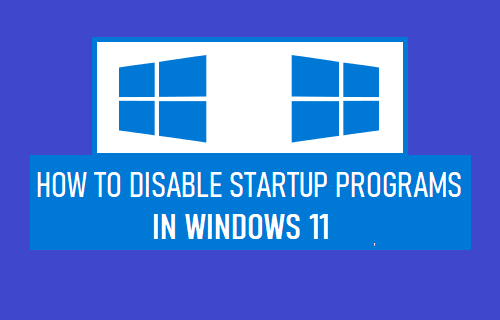
Deaktivieren Sie Start-Apps und -Programme in Windows 11
Die Standardtendenz vieler Apps und Programme besteht darin, beim Anmelden automatisch mit dem Computer zu starten und aktiv zu bleiben oder im Hintergrund weiterzulaufen.
Dies führt häufig dazu, dass unerwünschte Apps und Programme mit dem Computer gestartet werden und aktiv bleiben oder im Hintergrund ausgeführt werden, wodurch unnötig Ressourcen auf Ihrem Computer verwendet werden.
Glücklicherweise ist es einfach zu verhindern, dass Apps und Programme mit dem Computer gestartet werden, indem Sie verschiedene Methoden anwenden, wie unten beschrieben.
1. Deaktivieren Sie Autostart-Programme mithilfe von Einstellungen
Gehe zu Einstellungen > auswählen Anwendungen im linken Bereich und klicken Sie auf Anlaufen im rechten Bereich.
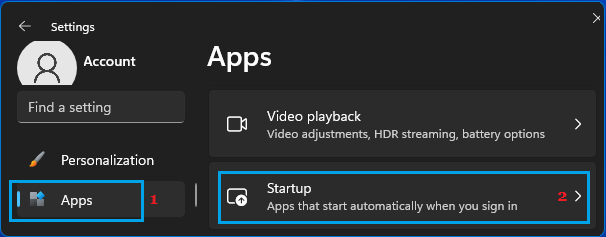
Auf dem Startbildschirm können Sie verhindern Anwendungen oder Programme automatisch mit dem Computer starten, indem Sie den Schalter auf bewegen AUS Position.
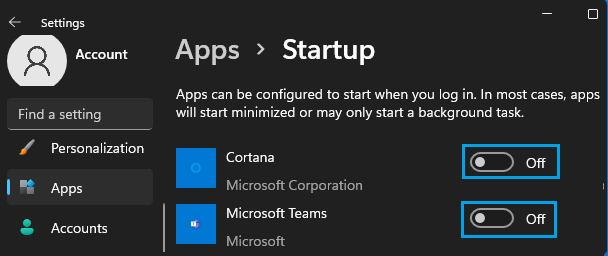
Wenn Sie den Computer neu starten, werden Sie die deaktivierten Apps nicht mehr finden, die mit Ihrem Gerät starten und sich im Hintergrund verstecken.
2. Deaktivieren Sie Autostart-Programme mit dem Task-Manager
Eine andere Möglichkeit, das Starten unerwünschter Apps und Programme mit dem Computer zu verhindern, ist die Verwendung des Task-Managers.
Klicken Sie mit der rechten Maustaste auf die Start Knopf und auswählen Taskmanager. Wechseln Sie auf dem Task-Manager-Bildschirm zu Anlaufen Registerkarte, klicken Sie mit der rechten Maustaste auf die Programm die Sie aus dem Start entfernen möchten, und wählen Sie die aus Deaktivieren Möglichkeit.
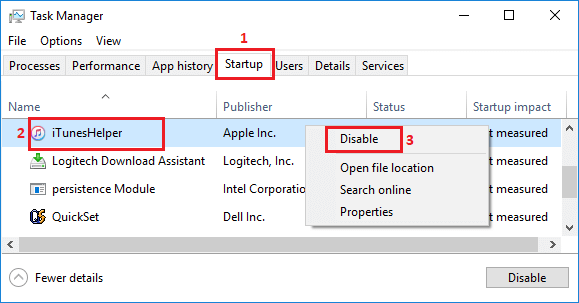
Notiz: Wenn die Schaltfläche „Deaktivieren“ ausgegraut oder nicht verfügbar ist, müssen Sie sich mit Ihrem Administratorkonto anmelden.
Sie können die obigen Schritte wiederholen, um zu verhindern, dass alle unnötigen Apps und Programme gestartet werden.
3. Entfernen Sie Apps aus dem Windows-Startordner
Eine andere Möglichkeit, das Öffnen unerwünschter Apps beim Start in Windows 10 zu verhindern, besteht darin, die App aus dem Startordner auf Ihrem Computer zu entfernen.
Klicken Sie mit der rechten Maustaste auf die Start Knopf und klicken Sie auf Laufen. Geben Sie im Fenster Befehl ausführen ein Shell: Start und klicken Sie auf OK um den Autostart-Ordner auf Ihrem Computer zu öffnen.

Klicken Sie im Startordner mit der rechten Maustaste auf die Programm das Sie verhindern möchten, dass es beim Start geöffnet wird, und klicken Sie darauf Löschen.

Sobald das Programm aus dem Startordner entfernt wurde, stört es Sie nicht mehr, indem es automatisch mit Ihrem Computer startet.






